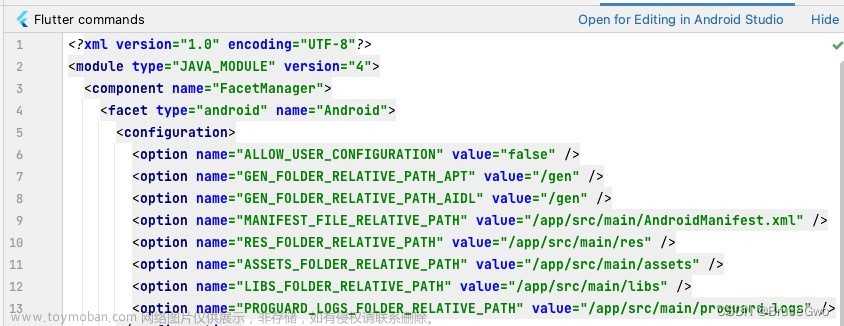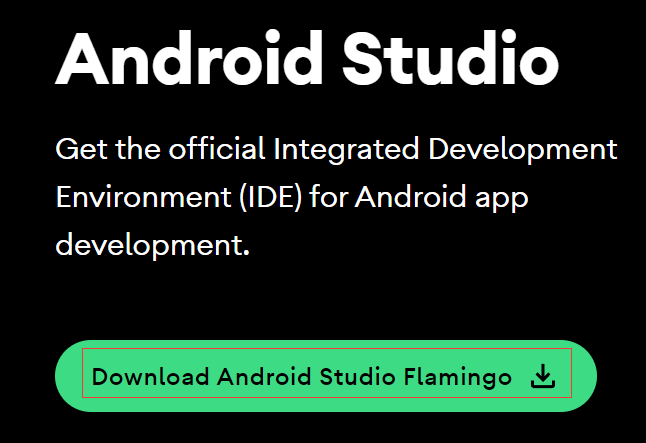公司有这个需求生成一个webapp应用。前面一直在使用web与Android混合开发,越是后面你就发现越有意思。hbuildX官网不怎么维护,虽然一直说这是潮流,uni-app开发也挺火的,但是安卓开发特别是适配不同的手机型号,真的是头大。
这是一个适用于Android Studio的模板项目,可让你在几分钟内创建一个android webview应用程序。你可以使用它为您的网站创建一个简单的应用程序,或作为基于 HTML5 的 android 应用程序的起点。
就拿百度的连接来说吧。这个是mainActivity的一个代码。以代码注释的一种方式就行了。
public class MainActivity extends Activity {
//private WebView mWebView;
private static final String TAG = MainActivity.class.getSimpleName();
WebView webview;
String url = "https://www.baidu.com/"; //云端,把这个连接就行一个替换成你得就行了。
@Override
@SuppressLint({"SetJavaScriptEnabled", "MissingInflatedId"})
protected void onCreate(Bundle savedInstanceState) {
super.onCreate(savedInstanceState);
setContentView(R.layout.activity_main);
webview = (WebView) findViewById(R.id.activity_main_webview);
webview.setWebViewClient(new WebViewClient(){
@Override
public void onReceivedSslError(WebView view, SslErrorHandler handler, SslError error){
Log.e("tag"," SslError="+error);
//证书信任
handler.proceed();
}
});
setUpWebViewDefaults(webview);
WebSettings settings = webview.getSettings();
if (Build.VERSION.SDK_INT >= Build.VERSION_CODES.LOLLIPOP) {
settings.setMixedContentMode(WebSettings.MIXED_CONTENT_ALWAYS_ALLOW);
}
settings.setCacheMode(WebSettings.LOAD_NO_CACHE);
//支持js
settings.setJavaScriptEnabled(true);
settings.setUserAgentString("Mozilla/5.0 (android; Linux x86_64) AppleWebKit/537.36 (KHTML, like Gecko) Chrome/65.0.3325.109 Safari/537.36");
//settings.setUserAgentString("Mozilla/5.0 (Windows NT 6.1; WOW64) AppleWebKit/537.36 (KHTML, like Gecko) Chrome/43.0.2357.134 Safari/537.36");
//自适应屏幕
settings.setUseWideViewPort(true);
settings.setLoadWithOverviewMode(true);
//自动缩放
settings.setBuiltInZoomControls(true);
settings.setSupportZoom(true);
settings.setDomStorageEnabled(true);
settings.setBlockNetworkImage(false);
settings.setUseWideViewPort(true);
settings.setLoadWithOverviewMode(true);
//支持获取手势焦点
webview.requestFocusFromTouch();
// REMOTE RESOURCE
//mWebView.loadUrl("https://github.com/");
//mWebView.loadUrl(url);
webview.setWebChromeClient(new WebChromeClient(){
@Override
public boolean onConsoleMessage(ConsoleMessage cm) { //在Logcat中显示浏览器的控制台输出
Log.d("MyApplication", cm.message() + " -- From line "
+ cm.lineNumber() + " of "
+ cm.sourceId() );
return true;
}
// @TargetApi(Build.VERSION_CODES.LOLLIPOP)
@Override
//解決打不开webrtc摄像头的问题;有一点十分重要需要手动在安卓权限中允许摄像头权限
public void onPermissionRequest(final PermissionRequest request) {
request.grant(request.getResources());
}
});
webview.setWebViewClient(new WebViewClient() {
@Override
public boolean shouldOverrideUrlLoading(WebView view, String url) {
view.loadUrl(url); // 根据传入的参数再去加载新的网页
return true; // 表示当前WebView可以处理打开新网页的请求,不用借助系统浏览器
}
@Override
public void onPageFinished(WebView view, String url) {
super.onPageFinished(view, url);
view.loadUrl("javascript:function ganen(){ document.getElementsByTagName('meta')['viewport'].content='width=1000px,initial-scale=0.5,minimum-scale=0.2;'}");
view.loadUrl("javascript:ganen();");
}
});
webview.setWebViewClient(new WebViewClient() { //解決https 不安全的显示问题
@Override
public void onReceivedSslError(WebView view, SslErrorHandler handler, SslError error) {
// super.onReceivedSslError(view, handler, error);
//handler.cancel();// super中默认的处理方式,WebView变成空白页
if (handler != null) {
handler.proceed();//忽略证书
}
}
});
webview.getSettings().setMediaPlaybackRequiresUserGesture(false); //让摄像头自动播放
webview.loadUrl(url);
webview.setWebChromeClient(new WebChromeClient() {
@Override
public void onPermissionRequest(final PermissionRequest request) {
Log.d(TAG, "onPermissionRequest");
MainActivity.this.runOnUiThread(new Runnable() {
@Override
public void run() {
if(request.getOrigin().toString().equals(url)) {
request.grant(request.getResources());
} else {
request.deny();
}
}
});
}
});
//mWebView.loadUrl("https://www.cncwww.cn:9944/call.html");
// LOCAL RESOURCE
// mWebView.loadUrl("file:///android_asset/index.html");
}
@Override
public void onBackPressed() {
if(webview.canGoBack()) {
webview.goBack();
} else {
super.onBackPressed();
}
}
/**
* Convenience method to set some generic defaults for a
* given WebView
*
* @param webView
*/
private void setUpWebViewDefaults(WebView webView) {
WebSettings settings = webView.getSettings();
// Enable Javascript
settings.setJavaScriptEnabled(true);
// Use WideViewport and Zoom out if there is no viewport defined
settings.setUseWideViewPort(true);
settings.setLoadWithOverviewMode(true);
// Enable pinch to zoom without the zoom buttons
settings.setBuiltInZoomControls(true);
// Allow use of Local Storage
settings.setDomStorageEnabled(true);
if(Build.VERSION.SDK_INT > Build.VERSION_CODES.HONEYCOMB) {
// Hide the zoom controls for HONEYCOMB+
settings.setDisplayZoomControls(false);
}
// Enable remote debugging via chrome://inspect
if(Build.VERSION.SDK_INT >= Build.VERSION_CODES.KITKAT) {
WebView.setWebContentsDebuggingEnabled(true);
}
webView.setWebViewClient(new WebViewClient());
// AppRTC requires third party cookies to work
CookieManager cookieManager = CookieManager.getInstance();
cookieManager.setAcceptThirdPartyCookies(webview, true);
}
}
然后按照步骤进行一个打包,就行了。

注意:这里需要keystore文件才能打包,我是用jdK1.8生成的。然后已经放项目里面了。


关于:test.keystore文章来源:https://www.toymoban.com/news/detail-736030.html
key store password: test123
key alias: test
key password: test123
把这个地址连接换成你的即可。
缺点:
还没有做一个开屏动画,因为我没有一个素材,打开的,白屏会有点久。后面找时间研究一下。
github地址:https://github.com/wskang12138/webapp文章来源地址https://www.toymoban.com/news/detail-736030.html
到了这里,关于使用android studio将网站打包成apk(可以直接使用替换为自己的网站连接即可)的文章就介绍完了。如果您还想了解更多内容,请在右上角搜索TOY模板网以前的文章或继续浏览下面的相关文章,希望大家以后多多支持TOY模板网!